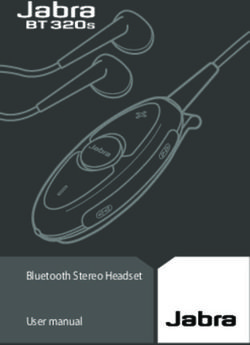Anleitung Virtual Reality Headset und Aufbewahrungskoffer - ClassVR-Premium-Headset: CVR-255-64
←
→
Transkription von Seiteninhalten
Wenn Ihr Browser die Seite nicht korrekt rendert, bitte, lesen Sie den Inhalt der Seite unten
Anleitung Virtual Reality Headset
und Aufbewahrungskoffer
ClassVR-Premium-Headset: CVR-255-64
www.classvr.com/support
v1.0 www.classvr.com/safetyKapitel 1 Der Aufbewahrungskoffer und das Headset 1.1. Das Stromkabel an den 4er-/8er-Koffer anschließen Öffnen Sie den Koffer, indem Sie die Verriegelungen nach unten drücken. Verbinden Sie das Netzkabel mit dem Anschluss an der linken Seite. Stellen Sie sicher, dass das Kabel vollständig eingesteckt ist, um Ladeunterbrechungen zu vermeiden. 2
1.2. Der USB-Hub
Der USB-Hub befindet sich auf der linken oberen Seite des Koffers. Dieser wird verwendet,
um alle Headsets gleichzeitig mit den USB-Kabeln zu laden. Während die Headsets laden,
leuchtet das grüne Lämpchen auf dem Mehrfachstecker.
1.3. Laden der Headsets
Um die Headsets zu laden, stecken Sie diese nach Gebrauch vorsichtig zurück in den
Ladekoffer. Stellen Sie sicher, dass die Headsets richtig platziert sind und der Zugang zu den
USB-Kabeln gewährleistet ist. Anschließend verbinden Sie die Kabel mit den USB-Ports am
unteren Ende der Headsets. Ob die Headsets laden, sehen Sie an einem kleinen Lämpchen
an der Unterseite der Headsets.
Sobald die Headsets vollständig geladen sind, empfehlen wir, die Hauptstromzufuhr zu
unterbrechen, um die Akkus zu schonen. Bitte laden Sie die Headsets vor der ersten
Benutzung vollständig auf.
Achten Sie darauf, dass das ClassVR-Logo nach unten zeigt, wenn Sie die Headsets in dem
Koffer platzieren. Dadurch wird sichergestellt, dass sich die USB-C-Buchse auf der richtigen
Seite befindet.
31.4. Der erste Einblick in das ClassVR-Headset
Um das CVR-255-64-Headset nach dem Aufladen einzuschalten, halten Sie die Power-
Taste 5 Sekunden lang gedrückt. Um das Headset auszuschalten, halten Sie die Power-
Taste gedrückt, bis das Pop-up-Fenster im Headset angezeigt wird. Wählen Sie hier die
Option „Ausschalten“, indem Sie mit der Brille auf das entsprechende Icon schauen und die
Aktionstaste zur Auswahl verwenden.
1. Kopfhalterung 6. Mikrofon 11. Linkes Headset-Objektiv
2. Headset-Knöpfe 7. Micro-USB-Steckplatz 12. Näherungssensor
3. Kamera 8. 3.5-mm-Kopfhörer-Ausgang 13. R
echtes Headset Objektiv
4. Mikrofon 9. Netzschalter 14. Linker Lautsprecher
5. Lauter/Leiser 10. Polsterung 15. Rechter Lautsprecher
4
1
2
3
Button Controls
Lauter Auswahl-/Aktionstaste Power-Taste
Leiser Menü-Taste Zurück-Taste
41.5. Der ClassVR-Controller 1
1. Aktionstaste
2. Joystick 5
3. Option-Taste
4. Zurück-Taste
5. USB-C-Kabel
6. USB-C-zu-USB-A-Adapter 2
7. Haltegriff
Der USB-Handcontroller kann über das 3
mitgelieferte USB-Kabel an ein ClassVR-
Headset angeschlossen werden. Da der 6
Handcontroller während der Verwendung 4
ausschließlich über das Headset mit
Strom versorgt wird, muss er nicht
aufgeladen werden.
Beim Anschließen an das Headset wird
der USB-A-Adapter nicht benötigt, bitte
entfernen Sie ihn vor der Verwendung.
7
Kompatibel mit
Wenn die Schülerinnen und Schüler mit ClassVR-Headsets in
eine virtuelle Lernumgebung eintauchen, können sie mit dem
optionalen Controller ihre virtuelle Umgebung intuitiv und mit
einer neuen Leichtigkeit und vollständiger Kontrolle erkunden.
61.6. Die Kopfhalterung einstellen
Ziehen Sie an den Riemen und verwenden
Sie dann die Klettverschlüsse, um die Riemen
festzuziehen, damit das Headset sicher und
bequem auf dem Kopf sitzt.
1.7. Austausch der Polsterungen
Ziehen Sie die Schaumstoffauflage vorsichtig vom Headset-Gehäuse ab und achten Sie
dabei auf die beiden Linsen. Setzen Sie den Schaumstoff in der gewünschten Position
wieder ein und achten Sie darauf, dass der Schaumstoff hinter den beiden Linsen liegt und
der Näherungssensor nicht bedeckt ist.
1.8. Reinigung der Headsets und der Controller
Um übertragbare Krankheiten wie z. B. Bindehautentzündung zu vermeiden, sollten
Sie das Headset oder den Controller nicht gemeinsam mit Personen benutzen, die an
ansteckenden Erkrankungen, insbesondere der Augen, der Haut oder der Kopfhaut, leiden.
Das Headset und der Controller sollten nach jedem Gebrauch mit hautfreundlichen,
alkoholfreien, antibakteriellen Tüchern und mit einem trockenen Mikrofasertuch (für die
Linsen) gereinigt werden.
7Kapitel 2
Grundlagen: Wie funktioniert das ClassVR-
Headset?
2.1. Das Headset einschalten
Um Ihr ClassVR-Headset einzuschalten, halten Sie einfach die Einschalttaste oben links
am Headset fünf Sekunden lang gedrückt. Es erscheint das ClassVR-Logo, gefolgt vom
Hauptbildschirm.
Um Strom zu sparen, schaltet sich der Bildschirm automatisch aus, wenn das Headset nicht
verwendet wird. Setzen Sie das Headset einfach auf, um mit dem Sensor den Bildschirm
wieder einzuschalten.
1 2 3 4 5 6 7 8
1 VR-Erlebnisse Tauchen Sie mit Ihrer Klasse in 5 Bluetooth Dieses Symbol zeigt an, ob Bluetooth
eine Vielzahl von Virtual-Reality-Erlebnissen aktiviert ist (in manchen Regionen deaktiviert).
ein, entweder aus den bereitgestellten
Sammlungen oder erstellen Sie Ihre eigenen 6 ARC App Laden Sie vorkonfigurierte
mit Hilfe des ClassVR-Portals. Augmented-Reality-Aktivitäten.
2 QR-Code-Scanner Dient dem schnellen 7 Geräteinformationen Zeigen Sie Basis-
Wechsel zwischen Sammlungen von VR- Informationen über das Headset an.
Erlebnissen. 8 Weißer Punkt (Fadenkreuz) Dieser Punkt wird
3 Wi-Fi Dieses Zeichen zeigt an, dass das als Auswahlwerkzeug verwendet, um Elemente
Headset mit dem Wi-Fi verbunden ist. zu markieren, die Sie öffnen möchten.
4 Batteriestand Wird als Prozentsatz angezeigt.
82.2. Navigationssteuerung
Wenn die Schülerinnen und Schüler das ClassVR-Headset tragen und es nicht von der
Lehrkraft gesteuert wird, können sie mit ihrem Kopf und der Aktionstaste navigieren.
Ein Erlebnis auswählen
Drehen Sie Ihren Kopf, um das Symbol zu finden, das Sie auswählen möchten. Sie sollten
einen weißen Punkt an der Stelle sehen, auf die Sie blicken. Mit der Aktionstaste bestätigen
Sie Ihre Auswahl.
Zurück zum Hauptbildschirm
Während Sie das Headset tragen, schütteln Sie Ihren Kopf gleichmäßig von einer Seite zur
anderen oder drücken Sie die Zurück-Taste oben links am Headset.
Navigation nach links und rechts, ohne sich zu drehen
Neigen Sie Ihren Kopf nach links, um die Ansicht auf dem Bildschirm nach links zu drehen.
Neigen Sie Ihren Kopf nach rechts, um die Ansicht nach rechts zu drehen.
92.3. Verwendung von Steuerelementen innerhalb eines Erlebnisses
Beim Betrachten eines 360°-Bildes
Neigen Sie Ihren Kopf, um von einer Halten Sie die Aktionstaste gedrückt,
Seite zur anderen zu schwenken, um die Ansicht zu vergrößern.
ohne sich zu drehen.
2.4. So erhalten Sie Zugang zu Virtual-Reality-Erlebnissens
Öffnen Sie einfach die QR-Scanner-App auf dem Headset
und schauen Sie sich den QR-Code auf dem entsprechenden
Unterrichtsplan an. Sie hören einen Piepton und die entsprechenden
VR-Erlebnisse werden geladen.
2.5. So greifen Sie auf Augmented-Reality-Ressourcen zu
Wenn Sie das ARC-Logo auf einem Arbeitsblatt sehen, bedeutet
das, dass Sie Augmented-Reality-Inhalte starten können. Öffnen Sie
zunächst die ARC-App auf dem Hauptbildschirm Ihres VR-Headsets
und betrachten Sie dann das Bild auf dem Arbeitsblatt, um es zum
Leben zu erwecken.
10Kapitel 3
Informationen zu Gesundheit und Sicherheit
Vor dem Gebrauch des Headsets
• Lesen und befolgen Sie alle Einrichtungs- und Bedienungsanweisungen, die mit dem Headset geliefert werden.
• Ü
berprüfen Sie die Hardware- und Softwareempfehlungen für die Verwendung des Headsets.
Wenn die empfohlene Hard- und Software nicht verwendet wird, kann sich das Risiko von
Komplikationen erhöhen.
• Ihr Headset und die Software sind nicht für die Verwendung mit nicht zugelassenen Geräten,
Zubehörteilen und/oder Software ausgelegt. Die Verwendung von nicht zugelassenen Geräten, Zubehör
und/oder einer nicht zugelassenen Software kann zu Verletzungen bei Ihnen oder anderen Personen, zu
Leistungsproblemen oder zu Schäden an Ihrem Headset und den damit verbundenen Diensten führen.
• U
m das Risiko von Komplikationen zu verringern, sollten Sie vor der Verwendung des Headsets
die Blickrichtung für jede nutzende Person einstellen.
• E
in komfortables Virtual-Reality-Erlebnis erfordert einen ungestörten Bewegungs- und Gleichgewichtssinn.
Verwenden Sie das Headset nicht, wenn Sie: müde sind, Schlaf benötigen oder unter emotionalem Stress,
Angstzuständen, Erkältung, Grippe, Kopfschmerzen, Migräne oder Ohrenschmerzen leiden, da dies die
Anfälligkeit für unerwünschte Symptome, wie z. B. Schwindel oder Erbrechen, erhöhen kann.
• W
enn Sie im fortgeschrittenen Alter sind, schwanger sind, an einer bestehenden Fehlsichtigkeit
leiden oder ernsthafte gesundheitliche Probleme haben, empfehlen wir Ihnen, sich vor der
Verwendung des Headsets ärztlichen Rat zu holen.
• U
m die Headsets aufzuladen, legen Sie diese sorgfältig in den mitgelieferten Koffer, wobei das
USB-Kabel an jedes Headset angeschlossen sein muss. Wenn der Koffer über das mitgelieferte
Netzkabel an das Stromnetz angeschlossen ist, sollten die Lampen an den Headsets aufleuchten,
um anzuzeigen, dass diese geladen werden. Wenn die Headsets vollständig aufgeladen sind,
empfehlen wir, die Stromversorgung am Koffer auszuschalten.
Kinder
Erwachsene sollten sicherstellen, dass Kinder das Headset in Übereinstimmung mit diesen Gesundheits- und
Sicherheitshinweisen verwenden. Dazu gehört auch, dass das Headset wie im Abschnitt „Vor dem Gebrauch
des Headsets“ und im Abschnitt „Allgemeine Vorsichtsmaßnahmen“ beschrieben verwendet wird.
Erwachsene sollten Kinder, die das Headset benutzen oder benutzt haben, auf die in diesen Gesundheits-
und Sicherheitshinweisen beschriebenen Symptome (einschließlich der in den Abschnitten Unbehagen und
Verletzungen durch wiederholte Belastung beschriebenen Symptome) beobachten und die Zeit, die Kinder
mit dem Headset verbringen, begrenzen und sicherstellen, dass sie während der Benutzung Pausen machen.
Ein längerer Gebrauch sollte vermieden werden, da dieser die Hand-Auge-Koordination, das Gleichgewicht
und die Fähigkeit zum Multitasking beeinträchtigen könnte. Während und nach der Verwendung des Headsets
durch Kinder sollte genau beobachtet werden, ob sich diese Fähigkeiten verschlechtern. Wir empfehlen,
ClassVR nicht länger als 15 Minuten in einer Unterrichtsstunde zu verwenden. Kurze VR-Sitzungen sind sehr
fesselnd und eignen sich perfekt, um ein Thema zu eröffnen oder einen wichtigen Punkt zu verstärken. Der
ClassVR-Player benachrichtigt die Lehrkraft, wenn Schülerinnen und Schüler länger als die empfohlene Zeit in
der Virtual Reality waren, was auch die von Augenärzten empfohlene Grenze für Kinder ist.
Anfälle
Bei manchen Menschen (etwa 1 von 4000) kann es zu starkem Schwindel, Krampfanfällen, Augen- oder
Muskelzuckungen oder Blackouts kommen, die durch Lichtblitze oder Muster ausgelöst werden, und zwar
auch dann, wenn sie fernsehen, Videospiele spielen oder die virtuelle Realität erleben, selbst wenn sie noch nie
11zuvor einen Krampfanfall oder Blackout hatten oder in der Vorgeschichte keine Krampfanfälle oder Epilepsie
aufwiesen. Solche Anfälle treten häufiger bei Kindern und jungen Menschen unter 20 Jahren auf. Tritt eines dieser
Symptome auf, sollte das Headset nicht mehr benutzt und ärztlicher Rat hinzugezogen werden. Personen, die
in der Vergangenheit einen Anfall, Bewusstseinsverlust oder ein anderes Symptom im Zusammenhang mit einer
epileptischen Erkrankung hatten, sollten vor der Verwendung des Headsets ärztlichen Rat einholen.
Allgemeine Vorsichtsmaßnahmen
Um das Risiko von Verletzungen oder Unwohlsein zu verringern, sollten Sie bei der Verwendung des
Headsets stets diese Anweisungen befolgen und die folgenden Vorsichtsmaßnahmen beachten:
• N
ur in einer sicheren Umgebung verwenden: Das Headset erzeugt ein immersives Virtual-Reality-
Erlebnis, das Sie von Ihrer realen Umgebung ablenkt und Ihnen die Sicht auf diese vollständig versperrt.
• A
chten Sie immer auf Ihre Umgebung, bevor Sie mit der Benutzung beginnen und während Sie
das Headset benutzen. Seien Sie vorsichtig, um Verletzungen zu vermeiden, und bleiben Sie
sitzen, es sei denn, Sie müssen aufstehen, um die Inhalte zu erleben.
• Die Verwendung des Headsets kann zur Beeinträchtigung des Gleichgewichts führen.
• D
enken Sie daran, dass die Objekte, die Sie in der virtuellen Umgebung sehen, in der realen Umgebung
nicht existieren, also setzen oder stellen Sie sich nicht darauf und benutzen Sie sie nicht als Stütze.
• S
ie können sich ernsthaft verletzen, wenn Sie stolpern oder gegen Wände, Möbel oder andere
Gegenstände stoßen.
• A
chten Sie besonders darauf, dass Sie sich nicht in der Nähe von anderen Personen,
Gegenständen, Treppen, Balkonen, offenen Türen, Fenstern, Möbeln, offenen Flammen,
Deckenventilatoren, Beleuchtungskörpern oder anderen Gegenständen aufhalten, gegen die Sie
während oder unmittelbar nach der Verwendung stoßen oder die Sie umwerfen könnten.
• Entfernen Sie alle Stolperfallen aus dem Bereich, bevor Sie das Headset benutzen.
• D
enken Sie daran, dass Sie während der Verwendung des Headsets möglicherweise nicht
bemerken, dass sich Personen in Ihrer unmittelbaren Umgebung aufhalten.
• H
antieren Sie nicht mit scharfen oder anderweitig gefährlichen Gegenständen, während Sie das
Headset benutzen.
• T
ragen Sie das Headset niemals in Situationen, die Ihre Aufmerksamkeit erfordern, wie z. B. beim
Gehen, Radfahren oder Autofahren.
• V
ergewissern Sie sich, dass das Headset waagerecht und bequem auf Ihrem Kopf sitzt und dass
Sie ein einzelnes, klares Bild sehen.
• Vergewissern Sie sich, dass eventuell verwendete Kopfhörerkabel keine Stolperfallen darstellen.
• G
eben Sie Ihrem Körper Zeit, sich langsam an das Headset zu gewöhnen. Benutzen Sie das
Headset anfangs nur einige Minuten am Stück und erhöhen Sie die Nutzungsdauer erst nach
und nach, wenn Sie sich an die virtuelle Realität gewöhnt haben. Wenn Sie sich beim Einstieg
in die virtuelle Realität umsehen, können Sie sich an die kleinen Unterschiede zwischen Ihren
Bewegungen in der realen Welt und dem Erlebnis in der virtuellen Realität gewöhnen.
• B
enutzen Sie das Headset nicht, während Sie sich in einem fahrenden Fahrzeug wie einem Auto,
Bus oder Zug befinden, da dies die Anfälligkeit für unerwünschte Symptome erhöhen kann.
• L
egen Sie alle 30 Minuten mindestens eine 10- bis 15-minütige Pause ein. Wenn Sie sich unwohl
fühlen steigern Sie die Länge und Häufigkeit der Pausen.
• B
ei der Verwendung von Kopfhörern kann eine hohe Lautstärke zu irreparablen Schäden am
Gehör führen. Hintergrundgeräusche und hohe Lautstärken können dazu führen, dass Geräusche
leiser erscheinen, als sie tatsächlich sind. Aufgrund des immersiven Charakters des Virtual-
Reality-Erlebnisses sollten Sie das Headset nicht mit hoher Lautstärke verwenden, damit Sie Ihre
Umgebung wahrnehmen können und das Risiko von Hörschäden verringert wird.
12Unannehmlichkeiten
Stellen Sie die Verwendung des Headsets sofort ein, wenn eines der folgenden Symptome auftritt:
Krampfanfälle, Bewusstseinsverlust, Überanstrengung der Augen, Augen- oder Muskelzucken, unwillkürliche
Bewegungen, verändertes, verschwommenes oder doppeltes Sehen oder andere Sehstörungen, Schwindel,
Orientierungslosigkeit, Gleichgewichtsstörungen, Beeinträchtigung der Hand-Auge-Koordination,
übermäßiges Schwitzen, vermehrter Speichelfluss, Übelkeit, Benommenheit, Unbehagen oder Schmerzen im
Kopf oder in den Augen, Schläfrigkeit, Müdigkeit oder Symptome, die der Reisekrankheit ähneln.
Genau wie die Symptome, die nach dem Verlassen eines Kreuzfahrtschiffs auftreten können, können die
Symptome eines Virtual-Reality-Erlebnisses auch noch Stunden nach der Nutzung auftreten und stärker
werden. Zu diesen Symptomen nach der Nutzung können die oben genannten Symptome gehören, aber
auch übermäßige Schläfrigkeit und eine verminderte Fähigkeit zum Multitasking. Diese Symptome können
zu einem erhöhten Verletzungsrisiko führen, wenn Sie normalen Aktivitäten in der realen Welt nachgehen.
• F
ühren Sie kein Fahrzeug, bedienen Sie keine Maschinen und üben Sie keine anderen visuell
oder körperlich anstrengenden Tätigkeiten aus, die potenziell schwerwiegende Folgen haben
können (d. h. Tätigkeiten, bei denen das Auftreten von Symptomen zum Tod, zu Verletzungen
oder zu Sachschäden führen könnte), und üben Sie keine anderen Tätigkeiten aus, die ein
uneingeschränktes Gleichgewicht und eine gute Hand-Auge-Koordination erfordern (wie z. B.
Sport treiben, Fahrrad fahren usw.), bis Sie sich von den Symptomen vollständig erholt haben.
• Verwenden Sie das Headset erst dann, wenn alle Symptome mehrere Stunden lang vollständig abgeklungen
sind. Vergewissern Sie sich, dass Sie das Headset richtig konfiguriert haben, bevor Sie es wieder benutzen.
• A
chten Sie auf die Art der Inhalte, die Sie vor dem Auftreten der Symptome verwendet haben, da
Sie je nach Inhalt anfälliger für Symptome sein können.
• Holen Sie ärztlichen Rat ein, wenn Sie ernsthafte und/oder anhaltende Symptome haben.
Repetitive Belastungsschäden
Die Verwendung des Geräts kann zu Schmerzen in den Muskeln, Gelenken oder der Haut führen. Wenn
ein Teil Ihres Körpers während der Verwendung des Headsets oder seiner Komponenten ermüdet oder
schmerzt oder wenn Sie Symptome wie Kribbeln, Taubheit, Brennen oder Steifheit verspüren, hören Sie auf
und ruhen Sie sich mehrere Stunden lang aus, bevor Sie das Gerät erneut verwenden. Wenn Sie während
oder nach der Verwendung weiterhin eines der oben genannten Symptome oder andere Beschwerden
haben, beenden Sie die Verwendung und holen Sie sich ärztlichen Rat.
Stromschlag
Um die Gefahr eines Stromschlags zu vermeiden:
• Verändern oder öffnen Sie keine der mitgelieferten Komponenten.
• Verwenden Sie das Produkt nicht, wenn ein Kabel beschädigt ist oder Drähte freiliegen.
Beschädigtes oder defektes Gerät
• Verwenden Sie Ihr Gerät nicht, wenn ein Teil defekt oder beschädigt ist.
• V
ersuchen Sie nicht, Teile Ihres Geräts selbst zu reparieren. Reparaturen sollten ausschließlich von Avantis
Systems Ltd. oder von Avantis-Systems-Ltd.-zertifizierten Werkstätten/Partnern durchgeführt werden.
Ansteckende Krankheiten
Um die Übertragung von ansteckenden Krankheiten wie Konjunktivitis (Bindehautentzündung) zu vermeiden, sollten Sie
das Headset nicht mit Personen teilen, die an ansteckenden Krankheiten, Infektionen oder Erkrankungen, insbesondere
der Augen, der Haut oder der Kopfhaut, leiden. Das Headset sollte nach jedem Gebrauch mit hautfreundlichen,
alkoholfreien, antibakteriellen Tüchern und mit einem trockenen Mikrofasertuch für die Linsen gereinigt werden.
Irritation der Haut
Das Headset wird direkt auf Ihrer Haut und Kopfhaut getragen. Verwenden Sie das Headset nicht mehr,
wenn Sie Schwellungen, Juckreiz, Hautreizungen oder andere Hautreaktionen feststellen. Wenn die
Symptome anhalten, begeben Sie sich in ärztliche Behandlung.
13EU Declaration of Conformity
Manufacturer: Name: Avantis Systems Ltd.
Address: Unit 2 & 3, The Glenmore Centre, Waterwells Business Park, Quedgeley GL2 2AP
Equipment: Model No: CVR-255-64
Description: Virtual Reality Headset
Accessories: USB Cable
We, Avantis Systems Ltd, declare under sole responsibility that the above referenced product complies with the following
directives:
• Council Directive 2014/53/EC of the European Parliament and council on radio equipment.
• Council Directive 2011/65/EU on the restriction of the certain hazardous substances in electrical and electronic
equipment
The following harmonized standards and normative documents are those to which the product's conformance is declared,
and by specific reference to the essential requirements of the referenced Directives:
RE Directive
Article 3.1a (Health)
EN 62209 - 2 : 2010+AMD1-2019
EN 50566 : 2017
EN 62479 : 2010
EN 50663 : 2017
EN IEC 62368-1:2020+A11:2020
Article 3.1b (EMC)
EN 301 489 – 1 v2.2.3
EN 301 489 – 3 v2.1.1
EN 301 489 – 17 v3.2.4
EN 55032:2015+A11:2020+A1:2020
EN 55035:2017+A11:2020
EN IEC 61000-3-2:2019
EN 61000-3-3: 2013+A1:2019
Article 3.2 Radio
EN 300 328 v2.2.2
EN 301 893 v2.1.1
EN 300 440 v2.2.1
RoHS
IEC 62321 - 3,4,5 (2013) 6 (2015) 7 (2017) 2008 Annex C
Last two digits of the year in which mark was affixed to the product: 21
Signed on behalf of: Avantis Systems Ltd
(place and date of issue): Gloucester, 20 August 2021
Name: Mr. Nicholas Tuson Function: Managing Director Signature: _______________________Sharks
ENGLI VR
Inside ijote”
SH Ag
e 10-11
ol
MariS
“El Qu
Padilla
-18 Laura
ISH Age 15 Obando
SPAN
CONTE
XT
ish Lit
e and Creating
cours
Culture readings
eratur of required apters
nt Span ge quantity required
ch
e, Fairvie
w
School Elementary
, Fa
o Don Californ irfield, CONT
3D Shapes
Placeme kle a lar is the hidalg EXT
vanced ed to tac of this ingenioso to read and ia, USA
ls Learni
raunfe
Ad uir ple
In my are req exam s’ El gers ng Aim
e. An rvante teena le to
New B hool,
Students
students get languag guel de Ce g task for ch, being ab in the • s:
tar Mi tin su able To write over the have been res
in the vered from . It is a daun Spanish. As se avail found
High Sc SA shark ex a personal na
earching
co ha ic as tho ve vocabu world. We hav sharks
to be la Manc rks in archa nces such es that I ha MATHEMATI
mise perienc rrative/j lary rel
ated to e gone over from all
U te de to custo ournal written
rary wo experie CS e.
Texas,
Quijo sourc • To us key
interp
ret lite tual reality with outside l, allows me t inspired
vir d tha
e descr
ipt ive wo
Age 9-10 entry of
a
an
e beco
sha
and hav informational rks and stude words and
orate mbine o my
porta world rds to me sha text about a nts have then
incorp Library, co ded int ng to life the explain Chris rk expert specifi
R d uploa c shark
s: ClassV their ex s.
ng Aim
lly bri
rehen
d own an y set to rea e. perienc Bass
Learni comp on my ec e.
d and ticipator at masterpi PRACTI
derstan my an CA L SESS
• To un texts. rs and ntes’ gre
aracte Cerva IO N
Spanish gs, ch
culture
rib e settin lly. ish Underw
in Span
sc
• To de phere skilfu ate
atmos pupils Educational
I toldcit ies. r Playli
st
g the Span ish my students
CONTEXT
mersin for
certain imedsha to be
Specialist
rks. Th that the
cus on im s from is cla words neated ey used wh y will be writin
N – Fo e photo n cell that desigrel at g
degre onIspla y d to shark life we saw throu a journal en Befor
SESSIO c 360 ide the priso ding discussi apai Avantis Educat
yed
jou rneou try on e I started
L thenti VRred r first tra , such gh
ACTICA s Play
list
dings
of au
Span ish ins e-
s” (pr Lea
rea
dents
on up
e –
nc to sha ion ck “Ad ventur
as habitat ClassVR and/or a shark
Five teach
work
exp en ing for Avantis I was a Year
PR rvante rroun stilian the “Código m) I led sturnin expeThrie
is time, re and es in Na , coral reef, used wher foreri threece.
/ Ce al su l Ca ing g
VR Aim s: stu dis cu tur and lookin for at
datgor. weways
years
Theyand preIten
was always
Padilla sic tifu er d the az track. Stu de nts ss what the e” and gav pre new learne
whim in beau ed going ov fore we rea another• am dents the made a list e stuthe I then todembe
so fardabo ded the
s in the narrated ha – To identify 3D them y saw. dentscurric ulum walked computing y were
ut sharksacros
rselve eo d finish works
be
Manc shap orges n shared of wo We mo thinki . One
ng tim really
s divers loo
rsing ou 360° 3D vid the class ha t into the of La • To draw shap and “Vo anifrom ze the2D ir with the rds (adjective
representa ve on using
to “DiPaint 3D e to e
to creat
stuexciti
dentsng thrway to do. We
thisrev king
im me
gan by able to view
a
rk! On
ce d ins igh wind mi lls
cape.
cab
es using wo tho ughts. tions
ir . up ho
gro s) tha vin
t can then be wit g co3Dnsimode
der wh
ough
ls of shapethe firsis iewed key
We be o his wo ckground an amongst the of the lands • To
in the ir writingiven rds to
dime nsion
includ The gra
ph w they described wh h Sh
viewe dark
and s incheck at they sirthat t VR exp
als ate d creat e content using m e.” s and angle ic org felt head sets. at the Cu ed
ba” using sawVRin the vid erience.
We we
re s cre ba class part edg. the Once the Students s. ani about Giving studey saw. the and “ShClass
Ce rvante an d cultural n took my pre ciate a ct an d allow nca e range of
is y org
prog anirams also had zer includcreat es:
what
e their they saw nts
own
Next, ability
I pla to ark in Ne
actua lly
eo. They
where e histor ic I the and ap subjeIM of experie th of zed the. ir acc “W hat I saw shape. I sgavusing yed the “Sh w Ca
vid article. l, see st in the this typ e PA Bread writing, ess to softw the “Grare deep ”, “Ad
ens e stusimpl
dentse acomp ark Exp ledonia.”
uter
to pro
ribed
in my
them
to fee int ere t CT
ure ON LE
. the y began eat
properties of White
both
jec their
tive s unde gra ph org eri ence”
as desc ly enabled d their ing tha literat ARNING to prewr shape Sharkand” tra
to derstand
scribe ing oficthe anizer
pique ut say Peninsular ite and their
ck digita wh to help
which
tru s truly ld go witho ntu PRAry CTICAL Seeing ended in casl literac y at I saw”,
skills.
ING rvante
ed Ce ijote. It shou it on 17th ce d essays. SESand beN
were abl SIO with pu e they want “Ho
to use w I felt”
LEARN t inspir
ing abl
e to exp blishin
CT ON ing a un cussions an
Qu e g their that sha
sites tha work of El teach were qu to see first lor
hand the e sharks un
journa
l entry. rk
IMPA to the ging when
students the challen ht possible in both conte
nt dis Paint 3D experien
ick to ge
t their life of sha derwater
e my ce my ma tho ug rks tru ly
tak alize ug sed detailed ny stude hts on pap , all fro made thi
able to tively intern of what I tho age increa To start this sessio
thanks er m land. s lesson
To be s gu n I talk with nts
uld hav and many stu My class wa much
re effec dream get lan another. We
then look at how the VR
tostudents abouwo more en
to mo my wildest y in the tar for this, as it
exp t the
erien differeences
struggle dents wr s ver
ote mo y engaged and gaging for my
beyond e vocabu
lar can then be used a net relates to its ce.
3D counterpa d wit
between 2D
h s and 3D shape re than
tiv students to creat with the result rt using athiprinte
writin g assigns and thehow
y eve they
immerse students
. They
descrip e 3D models ant 3D mode d cube netme r hadrelate todone in thi
completed in of some pre-p ls! After introd – nt.
I like
Thto truly be s lesson. Th
the. IARCu
e
mixed ability repar ed ucing the basic eyuse were be liev ey
actic
portal and uploa pairs. As the stude nets. These can be s of nete witho
d the model nts complete grouped to differ using Paint 3Dabl I e to be crenge ut
it? The stude directly to them their shapes, entiate for varyin then challe ative and the VR
nts can then I can upload
Pr
use their ARCu for evaluation them to My Cloud g abilities or very
need to do any be . Does it look
to corre on
Best
further editin manipulate their ct? Is it symm the ClassVR
g. creation and etrical? Do you
study it from need to edit
all angles befor
IMPACT ON e deciding if
ing
LEA they
RNING
Shar
Exploring shape
in a new and
greater frame exciting way
of reference using Augmented
they will have when Reality gives
a tangible first-h facing challenges in the students a broad
using new techn and memory future. When er depth of exper
ologies to help of creat it comes ience and a
Paint 3D is a
relatively simpl them understand ing shapes from nets. Even to solving problems relatin
the world and more importantl g to 3D
creativity in an
exciting and
e modelling progr simultaneously y, they are exper shape
innovative new am it can lead into all sorts improve their
overall digita iencing and
medium. of other digita l literacy. While
l forms of expre
ssion and allow
s for
Unsere Broschüre „50 Creative Ways“ gibt Ihnen einen Vorgeschmack
auf die Kreativität, die wir gesehen haben, während Schulen weltweit
die Möglichkeiten erkunden, die Virtual und Augmented Reality im
Klassenzimmer bieten können.
50 Creative Ways ist ein praktischer und www.classvr.com/50-ways
inspirierender Leitfaden zur Verwendung von
ClassVR als Lehrmittel. Sie erfahren, wie Schüler
jeden Alters eine Vielzahl von Inhalten erkundet
haben. Der Unterricht verwendete 360-Grad-
Bilder, Videos oder interaktive Erfahrungen
als unglaubliche Anregung für den gesamten
Lehrplan, von der Antarktis über die alten Maya Laden Sie
und die Malediven bis zum Mond. Andere
gaben Studenten die Möglichkeit, 3D-Modelle Ihre Kopie
mit Augmented Reality aus nächster Nähe zu
untersuchen; Stellen Sie sich vor, Sie halten eine
Schneeeule, ein römisches Schwert oder einen
noch heute
fernen Planeten in Ihren Händen!
herunterInformationen zu Gesundheit
und Sicherheit
GESUNDHEITS- UND SICHERHEITSWARNUNGEN: UM DAS RISIKO VON
VERLETZUNGEN, UNANNEHMLICHKEITEN ODER SACHSCHÄDEN ZU
VERRINGERN, STELLEN SIE BITTE SICHER, DASS ALLE BENUTZERINNEN UND
BENUTZER DER HEADSETS DIE WARNHINWEISE KENNEN, BEVOR SIE DIESE
BENUTZEN.
ES IST WICHTIG, DASS SIE BEI DER VERWENDUNG DES HEADSETS SITZEN
BLEIBEN, ES SEI DENN, IHRE INHALTE ERFORDERN DAS STEHEN.
Alle Leitfäden, Handbücher und Gesundheits- und Sicherheitshinweise werden
regelmäßig auf ihre Genauigkeit und Vollständigkeit hin aktualisiert. Bitte
besuchen Sie unsere Website zur Ansicht/zum Download:
Benutzerhandbücher in alternativen Sprachen
www.classvr.com/guide
Leitfaden für Gesundheit und Sicherheit
www.classvr.com/safety
Eingeschränkte Produktgarantie
www.classvr.com/warranty
ClassVR-Support und -Dokumentation
support.classvr.com
Zum ClassVR-Online-Portal gelangen Sie über folgende Adresse:
portal.classvr.comSie können auch lesen